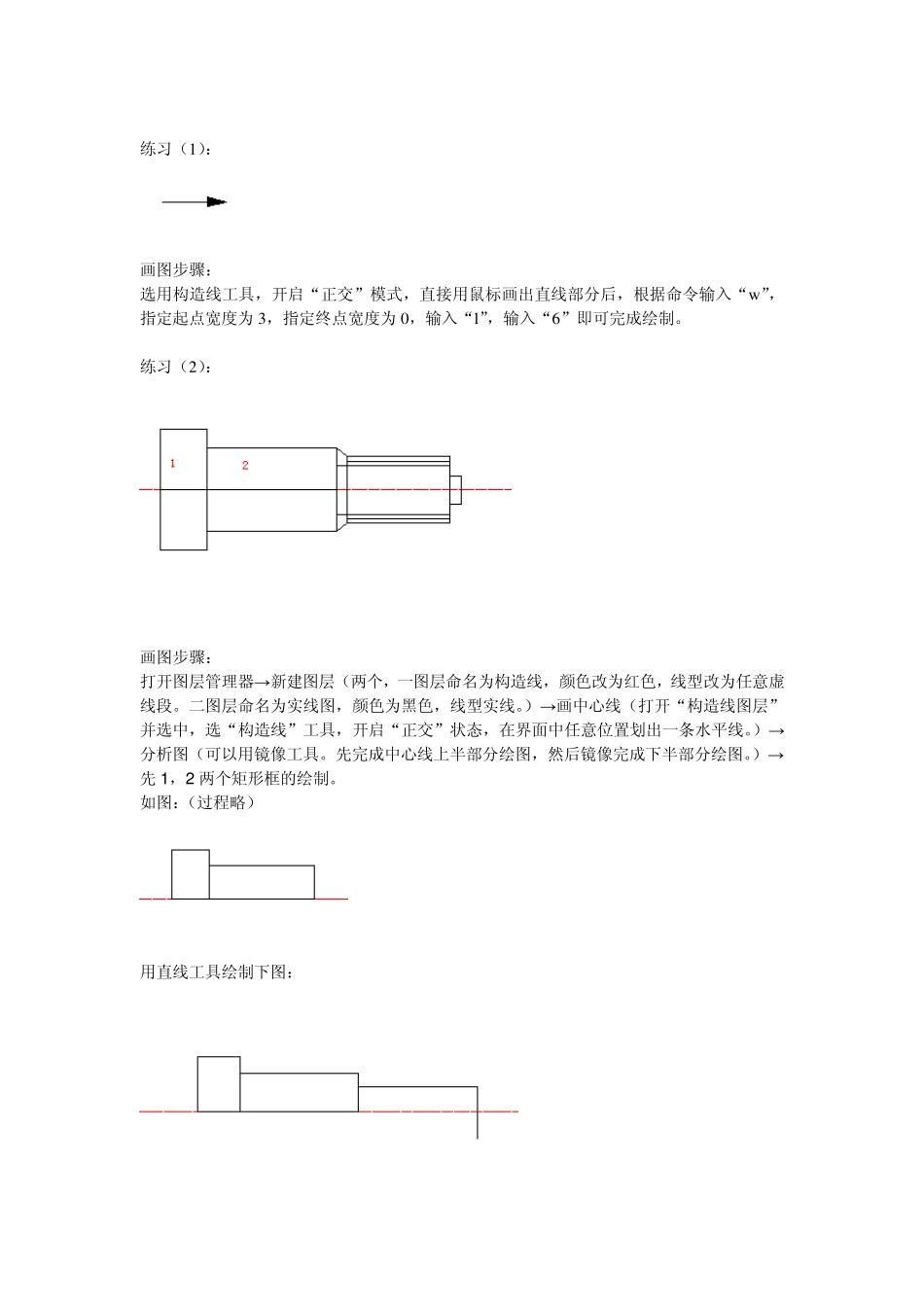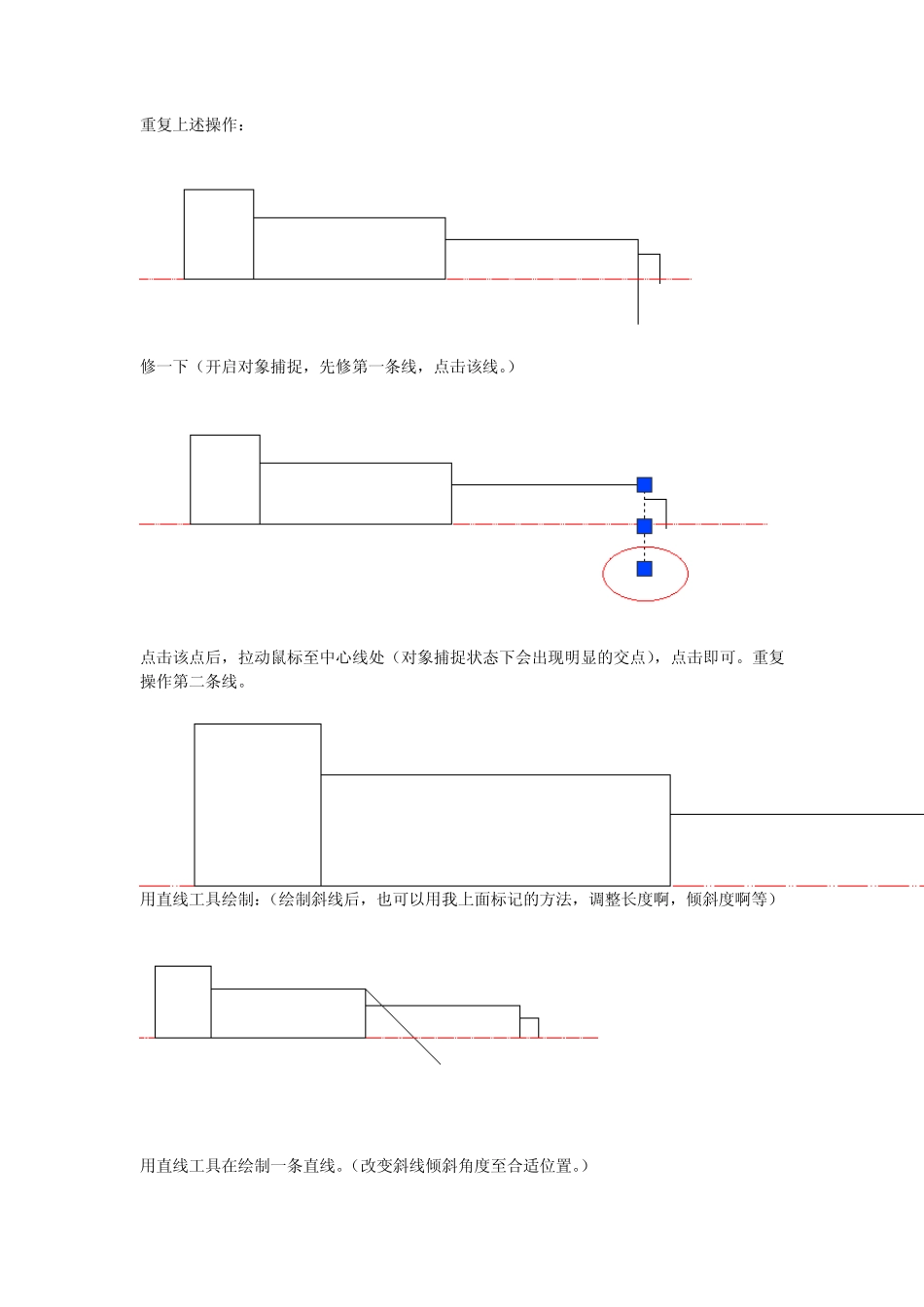练习(1): 画图步骤: 选用构造线工具,开启“正交”模式,直接用鼠标画出直线部分后,根据命令输入“w ”,指定起点宽度为 3,指定终点宽度为 0,输入“l”,输入“6”即可完成绘制。 练习(2): 画图步骤: 打开图层管理器→新建图层(两个,一图层命名为构造线,颜色改为红色,线型改为任意虚线段。二图层命名为实线图,颜色为黑色,线型实线。)→画中心线(打开“构造线图层”并选中,选“构造线”工具,开启“正交”状态,在界面中任意位置划出一条水平线。)→分析图(可以用镜像工具。先完成中心线上半部分绘图,然后镜像完成下半部分绘图。)→ 先 1 ,2 两个矩形框的绘制。 如图:(过程略) 用直线工具绘制下图: 重复上述操作: 修一下(开启对象捕捉,先修第一条线,点击该线。) 点击该点后,拉动鼠标至中心线处(对象捕捉状态下会出现明显的交点),点击即可。重复操作第二条线。 用直线工具绘制:(绘制斜线后,也可以用我上面标记的方法,调整长度啊,倾斜度啊等) 用直线工具在绘制一条直线。(改变斜线倾斜角度至合适位置。) 接着运用直线工具 修改 选择“复制”选项,以上图标记直线为对象,以标记点为基点,关闭对象捕捉,打开极轴,严标记点向下拉动鼠标至所复制直线到合适位置(接近中点)。 镜像操作:选择工具。选取对象如下。 敲击回车或空格,选标记点为镜像的第一点。并拖动鼠标。 点击标记点,出现一下命令: 输入n 后,即绘图完成。 练习(3 ): 画图步骤: 打开图层管理器→新建图层(两个,一图层命名为构造线,颜色改为红色,线型改为任意虚线段。二图层命名为实线图,颜色为黑色,线型实线。)→画中心线(打开“构造线图层”并选中,选“构造线”工具,开启“正交”状态,在界面中任意位置划出一条水平线,esc取消,空格二次选择构造线命令,在合适位置画出垂直线,使之成为十字形式。)→画六角形(将图层切换为“实线图图层”,选择多边形工具,根据提示,输入“6”,敲击回车或空格,根据提示,开启“对象捕捉”,点击两条中心线交点为多边形中心点。根据提示,输入“c”,输入圆半径 20,回车或空格确定。)→画内切圆(选择“圆”工具,直接点击中心点位置,输入圆半径 20,敲击回车或空格确定,esc 取消命令。)→旋转(用鼠标从右向左拉矩形选中两者一角,使图形全部选取;选择“旋转”工具,根据提示,选择中心点为基点,即点击中心点,拖动鼠标至合适位置后,...